Risoluzione dei problemi collaborativa tramite Live Monitor
Live Monitor offre due funzionalità per abilitare la risoluzione dei problemi e il debug collaborativi di problemi di app basate su modelli e canvas in Power Apps:
- Invite consente ai creatori di Condividi una sessione di monitoraggio invitando altri membri all'interno della stessa organizzazione alla stessa sessione di monitoraggio live. Ad esempio, un produttore che sta risolvendo un problema di prestazioni con Power Apps può invitare un membro del team di supporto tecnico a visualizzare contemporaneamente tutti gli eventi che scorrono attraverso la stessa sessione di monitoraggio live per la risoluzione dei problemi.
- Connetti user consente ai creatori e ai team di supporto di Condividi un collegare con gli utenti per aprire un'app pubblicata e Connetti in una sessione di monitoraggio live in modo che i team di supporto possano osservare la sequenza di eventi generati dall'interazione dell'utente.
Invita utente
Grazie alle app canvas e alle app basate su modelli pubblicati, i creatori possono Condividi avviare una sessione di monitoraggio in tempo reale con altri, come i tecnici dell'assistenza, per aiutarli a risolvere i problemi. Quando inviti altri utenti alla tua sessione di Live Monitor, puoi collaborare rapidamente ed eseguire il debug di un'app insieme, senza dover usare Condividi sullo schermo. Quando inviti altri utenti a partecipare a una sessione, questi visualizzano gli stessi eventi dell'app nel proprio browser senza dover aprire l'app o riprodurre lo scenario specifico di cui stai eseguendo il debug. Tu e gli altri partecipanti potete sfogliare, visualizzare e ispezionare gli eventi dell'app in modo indipendente, senza interferire o dover trasferire il controllo per identificare il problema.
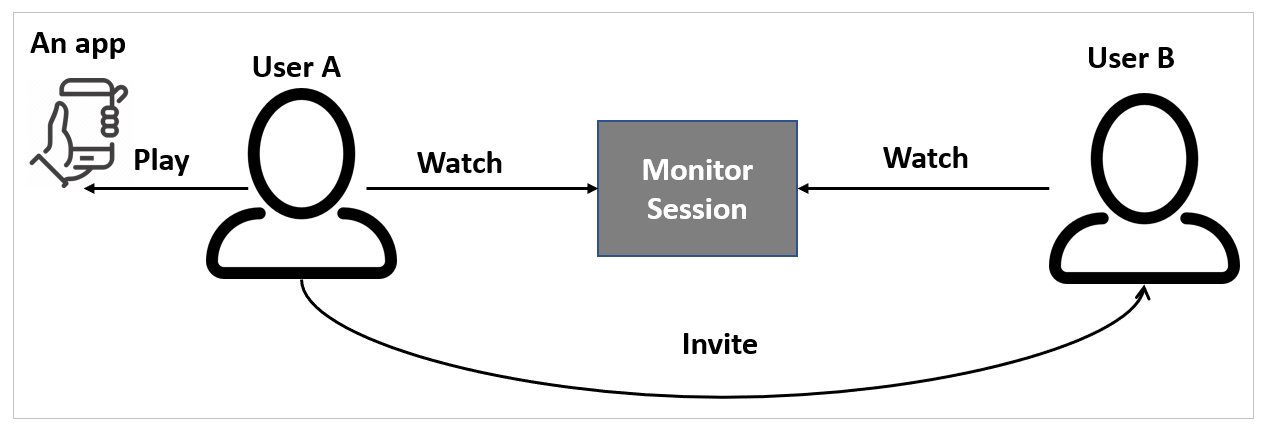
Quando si utilizza la funzione Invita per un'app pubblicata:
- L'utente A riproduce l'app pubblicata da Power Apps.
- L'utente A invita l'utente B a una sessione di monitoraggio live.
- L'utente B si unisce alla sessione Live Monitor con l'hashtag collegare inviato dall'utente A.
- L'utente A interagisce con l'app.
- L'utente B osserva gli eventi generati dall'interazione dell'utente A con l'app nella propria finestra di monitoraggio live.
Nota
Puoi invitare qualsiasi utente della tua organizzazione a una sessione di monitoraggio live. Gli utenti che si uniscono alla sessione vedranno tutti gli eventi generati dall'app, inclusi eventuali dati.
Per invitare un utente a guardare una sessione di monitoraggio
Seleziona Invita dalla barra dei comandi.
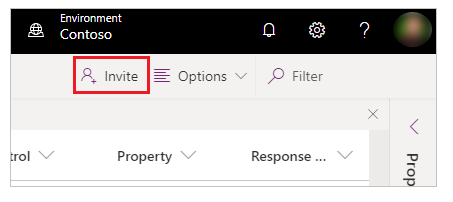
Inserisci il Microsoft Entra nome utente o l'alias dell'utente che desideri invitare alla sessione di monitoraggio live.
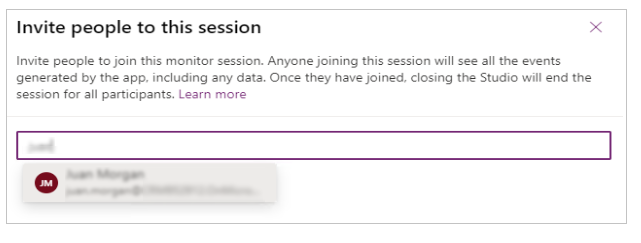
Seleziona l'utente per il quale si desidera generare un collegare per la sessione corrente del monitor Live.
Nota
Il collegamento è univoco per ogni utente. Non può essere condiviso tra utenti. Il collegamento scade dopo 60 minuti.
Seleziona l'icona del collegamento per copiare il collegamento alla sessione, quindi invialo all'utente che hai invitato alla sessione.
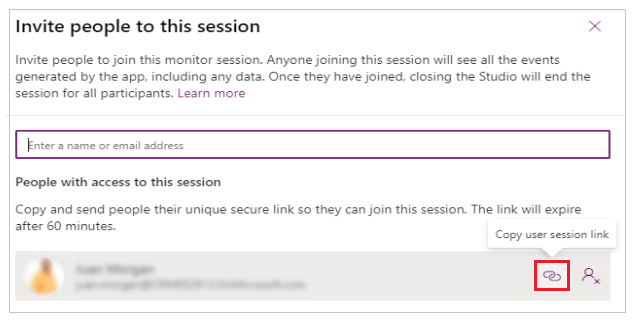
Ripeti i passaggi da 2 a 4 per ogni utente che vuoi invitare.
Gli utenti che hanno ricevuto l'hashtag collegare possono utilizzarlo per aprire il monitor Live e Connetti per accedere alla sessione del monitor Live.
Connetti utente
Con l'utente Connetti, un maker può consentire a un utente di aprire una tela pubblicata o un'app basata su modello e Connetti utilizzando una sessione di monitoraggio. Puoi osservare la sequenza di eventi che l'utente genera durante l'interazione con l'app e contribuire alle indagini sul problema.
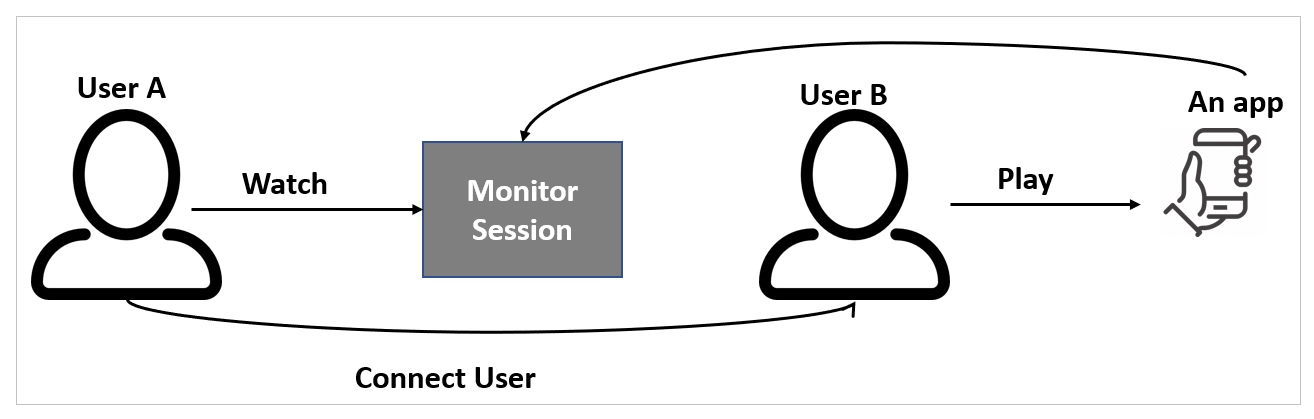
Nota
- Con Connetti utente, i creatori e i team di supporto possono usare Condividi per inviare un collegare agli utenti per aprire un'app pubblicata e Connetti a una sessione di monitoraggio live, in modo che i team di supporto possano osservare la sequenza di eventi generati dall'interazione dell'utente con l'app.
- L'utente Connetti richiede che l'app venga pubblicata con la Power Apps versione 3.20042 o successiva per le app canvas e la versione client 1.4.5973-2307.2 o successiva per le app basate su modello. Per rendere disponibile questa funzione nelle versioni precedenti di un'app canvas, pubblica di nuovo l'app.
Quando si utilizza la funzionalità utente Connetti per un'app pubblicata:
- L'utente A sceglie l'app da monitorare e apre Live Monitor.
- L'utente A seleziona Connetti utente e Condividi la sessione generata collegare con l'utente B.
- L'utente B riproduce l'app pubblicata selezionando il collegamento condiviso dall'utente A.
- L'utente A osserva la sessione monitorata mentre l'utente B interagisce con l'app.
Per Connetti un utente a una sessione di monitoraggio
Selezionare Connetti utente.
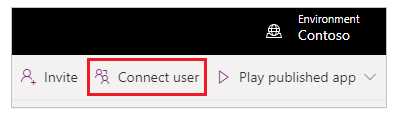
Cerca e seleziona l'utente a cui vuoi connetterti.
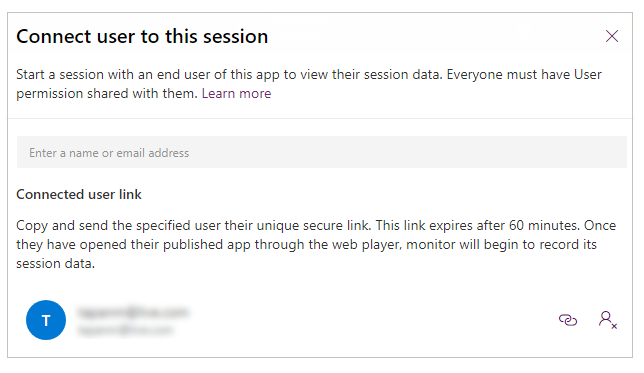
Copia il collegamento e condividilo con l'utente in modo che possa riprodurre l'app.
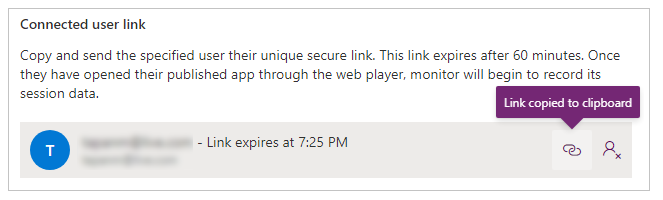
Dopo aver condiviso il collegamento, l'utente lo seleziona per aprire l'app e riceve una notifica che sta partecipando a una sessione di monitoraggio. Lo stesso collegare può essere utilizzato per aprire l'app in una sessione monitorata su Power Apps dispositivo mobile.
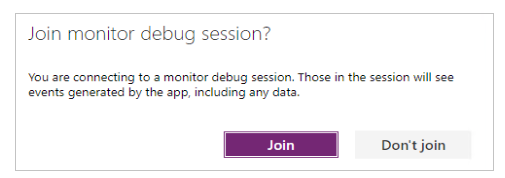
L'utente può ora interagire con l'app e Live Monitor mostrerà gli eventi per questa interazione.
Passaggi successivi
Vedi anche
Risolvere i problemi dei moduli nelle app basate su modello
Debug delle app canvas con Live Monitor
Debug di app basate su modelli con Live Monitor